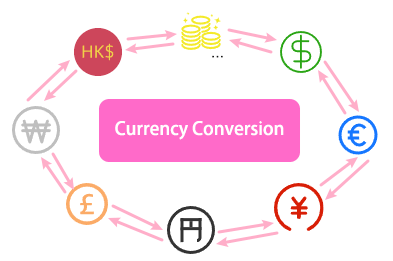عزز تحليلك المالي باستخدام ميزة تحويل العملات في Kutools لـ Excel
Kutools لـ Excel
يعزز Excel بأكثر من 300
ميزة قوية
في الاقتصاد العالمي اليوم، تُعتبر القدرة على تحويل العملات بسرعة ودقة أمرًا لا غنى عنه للمحترفين في مجموعة واسعة من الصناعات. وعلى الرغم من أن Excel أداة قوية لتحليل البيانات المالية، إلا أن قدراته الأصلية لتحويل العملات محدودة بشكل واضح، حيث تتطلب استخدام الصيغ والتحديثات اليدوية ومصادر بيانات خارجية. Kutools لـ Excel’s ميزة تحويل العملات تغلب على هذه الفجوة من خلال أتمتة العملية، وتقديم بيانات في الوقت الفعلي، وتوفير حل أكثر شمولًا وسهولة في الاستخدام. سواء كنت تعد بيانات مالية، أو تحلل الاستثمارات الدولية، أو تدير المعاملات اليومية عبر العملات المختلفة، فإن ميزة تحويل العملات في Kutools لـ Excel تضمن الدقة، توفر الوقت، وتعزز عملية اتخاذ القرارات المالية.
مزايا تحويل العملات
سهولة الاستخدام: بثلاث نقرات فقط، يمكنك بسهولة تحويل الأرقام المحددة إلى أي نوع من العملات دون الحاجة إلى صيغ إضافية.
أسعار حية: زر تحديث السعر يساعدك على الوصول إلى أسعار تحويل العملات دقيقة حتى اللحظة مباشرة داخل Excel، مما يضمن أن تكون التحاليل المالية دائمًا مبنية على أحدث البيانات.
مكتبة عملات واسعة: تدعم مجموعة كبيرة من العملات العالمية، مما يوفر المرونة للعمل مع بيانات من جميع أنحاء العالم بدون قيود. حتى الآن، قمنا بتثبيت 53 نوعًا من العملات في الإضافة.
التحويل الجماعي: تحويل قيم العملات المتعددة عبر الخلايا المختلفة في وقت واحد، مما يعزز الإنتاجية والكفاءة بشكل كبير.
الوصول إلى الأسعار التاريخية: ليس مقتصرًا على الأسعار الحالية؛ استرجع واستخدم بيانات العملات التاريخية لأغراض التحليل المالي بأثر رجعي وإعداد التقارير.
الدقة القابلة للتخصيص: قم بتخصيص مستوى الدقة لتحويلات العملات الخاصة بك، واختر عدد المنازل العشرية التي تريد عرضها بناءً على متطلبات التقارير الخاصة بك.
إمكانية التحويل دون اتصال بالإنترنت: العمل بمعدلات تم جلبها مسبقًا حتى بدون اتصال بالإنترنت، مما يضمن استمرارية عملك دون انقطاع.
ثلاث خيارات للإخراج: يدعم وضع النتائج في الخلايا الأصلية، التعليقات، أو كليهما معًا.
معاينة النتائج في الوقت الفعلي: قبل تأكيد النتائج النهائية، يمكنك مشاهدة نتائج التحويل في الوقت الفعلي ضمن لوحة المعاينة.
آمن وموثوق: يستخدم مصادر موثوقة وموثقة لبيانات العملات، مما يضمن سلامة وموثوقية العمليات الحسابية المالية الخاصة بك.
Kutools لـ Excel - أكثر من 300 ميزة قوية لتعزيز قدرات Excel الخاصة بك.
خطوات حول كيفية تطبيق تحويل العملات
تم تصميم هذه الوظيفة لتبسيط عملية تحويل القيم النقدية من عملة إلى أخرى مباشرة داخل جداول Excel الخاصة بك. إليك دليل خطوة بخطوة لمساعدتك على التنقل والاستفادة من هذه الميزة بفعالية.
الخطوة 1: الوصول إلى ميزة تحويل العملات
انتقل إلى تبويب Kutools في شريط أدوات Excel، ثم انقر على محتويات > تحويل العملات.

الخطوة 2: تكوين تحويل العملات
حدد نطاقك: قم بتحديد الخلايا التي تحتوي على القيم النقدية التي ترغب في تحويلها.
اختر العملات: في مربع حوار تحويل العملات، حدد العملة الأصلية والعملة المستهدفة للتحويل في قسم 'من' و'إلى'، ويمكنك رؤية معدل التحويل المتعلق بها.
 نصائح:
نصائح:- يمكنك النقر على زر تحديث السعر للحصول على أحدث معدل للعملة.
- أيضًا، يمكنك كتابة المعدل الذي تحتاجه يدويًا في مربع النص بجانب زر تحديث السعر.
- انقر
 على الزر لتبديل العملة الأصلية والعملة المستهدفة.
على الزر لتبديل العملة الأصلية والعملة المستهدفة. - للبحث السريع عن العملة التي تحتاجها، يمكنك كتابة الاختصار الخاص بالعملة أو الحرف الأول منها في من أو إلى مربعات النصوص، وسيتم سرد العملات ذات الصلة.

اختر خيارات التعبئة: انقر على الزر '+' لتوسيع الحوار، يمكنك اختيار خيار المنازل العشرية وتحديد عدد المنازل العشرية للإخراج، وأيضًا يمكن تحديد مكان وضع النتائج.
 نصائح:
نصائح:- افتراضيًا، ستستبدل النتيجة البيانات الأصلية. سيتم الاحتفاظ بأي تغييرات تُجرى على الإعدادات للاستخدام اللاحق.
- عندما تختار تعليق فقط أو الخلايا والتعليق الخيار، يمكنك تحديد المعلومات التي سيتم عرضها في النتائج.

معاينة النتائج.

الخطوة 3: تطبيق الميزة
انقر على زر موافق أو تطبيق.
وضع في الخلايا

وضع في التعليقات فقط

وضع في الخلايا والتعليقات

نصائح إضافية
المستخدمون مؤخرًا: يمكنك عرض التحويلات السابقة بالنقر على هذا الزر.
تراجع: إذا لم تكن راضيًا عن التحويل، يمكنك التراجع بسهولة عن الإجراء بالضغط على Ctrl + Z.
التحقق من التحديثات: قم بتحديث Kutools بانتظام للوصول إلى أحدث الميزات ومعدلات العملات.
نسخة احتياطية للبيانات: قبل تنفيذ عمليات التحويل الضخمة، فكر في عمل نسخة احتياطية لملف Excel الخاص بك لمنع فقدان البيانات غير المقصود.
أداة تحويل العملات في Kutools لـ Excel هي ميزة قوية تجلب الكفاءة والدقة في التعامل مع العملات الدولية في Excel. سواء كان ذلك لأغراض التمويل التجاري، تحليل المبيعات الدولية، أو الميزانية الشخصية، توفر هذه الأداة المرونة والدقة اللازمة لإدارة البيانات النقدية عبر العملات المختلفة بفعالية.
Kutools لـ Excel:
300+ أداة || فترة تجريبية مجانية لمدة 30 يومًا || خدمة عبر الإنترنت 24 ساعة
عرض توضيحي: تحويل العملات (USD إلى EURO / USD إلى GBP) في Excel
أفضل أدوات إنتاجية للمكتب
Kutools لـ Excel - يساعدك على التميز عن الآخرين
| 🤖 | مساعد KUTOOLS AI: ثورة في تحليل البيانات بناءً على: تنفيذ ذكي | توليد أكواد | إنشاء صيغ مخصصة | تحليل البيانات وإنشاء الرسوم البيانية | استدعاء وظائف Kutools… |
| الميزات الشائعة: البحث، تمييز أو تحديد المكررات | حذف الصفوف الفارغة | دمج الأعمدة أو الخلايا بدون فقدان البيانات | التقريب بدون صيغة ... | |
| VLookup فائق: معايير متعددة | قيم متعددة | عبر أوراق متعددة | مطابقة غامضة... | |
| قائمة منسدلة متقدمة: قائمة منسدلة سهلة | قائمة منسدلة تعتمد على أخرى | قائمة منسدلة متعددة الخيارات... | |
| مدير الأعمدة: إضافة عدد معين من الأعمدة | نقل الأعمدة | تبديل حالة رؤية الأعمدة المخفية | مقارنة الأعمدة لتحديد الخلايا المتشابهة والخلايا المختلفة ... | |
| الميزات البارزة: التركيز على الشبكة | عرض التصميم | شريط الصيغ المحسن | مدير المصنفات وأوراق العمل | مكتبة النص التلقائي (Auto Text) | منتقي التاريخ | دمج بيانات الأوراق | فك/تشفير الخلايا | إرسال رسائل البريد الإلكتروني عبر القوائم | مرشح متقدم | تصفية خاصة (تصفية الخلايا التي تحتوي على خط عريض/مائل/يتوسطه خط...) ... | |
| أفضل 15 مجموعة أدوات: 12 أداة نص (إضافة نص، حذف الأحرف ...) | 50+ نوع من الرسوم البيانية (مخطط جانت ...) | 40+ صيغ عملية (حساب العمر بناءً على تاريخ الميلاد ...) | 19 أداة إدراج (إدراج رمز الاستجابة السريعة، إدراج صورة من المسار ...) | 12 أداة تحويل (تحويل الأرقام إلى كلمات، تحويل العملة ...) | 7 أدوات دمج وتقسيم (دمج متقدم للصفوف، تقسيم خلايا Excel ...) | ... والمزيد |
Kutools لـ Excel يحتوي على أكثر من 300 ميزة، مما يضمن أن ما تحتاج إليه هو مجرد نقرة واحدة بعيدًا...
Office Tab - تمكين القراءة والتحرير بتبويبات في Microsoft Office (يشمل Excel)
- ثانية واحدة للتبديل بين العشرات من المستندات المفتوحة!
- قلل المئات من نقرات الماوس يوميًا، وقل وداعًا لآلام الماوس.
- يزيد من إنتاجيتك بنسبة 50% عند عرض وتحرير مستندات متعددة.
- يجلب التبويبات الفعالة إلى Office (يشمل Excel)، تمامًا مثل Chrome و Edge و Firefox.